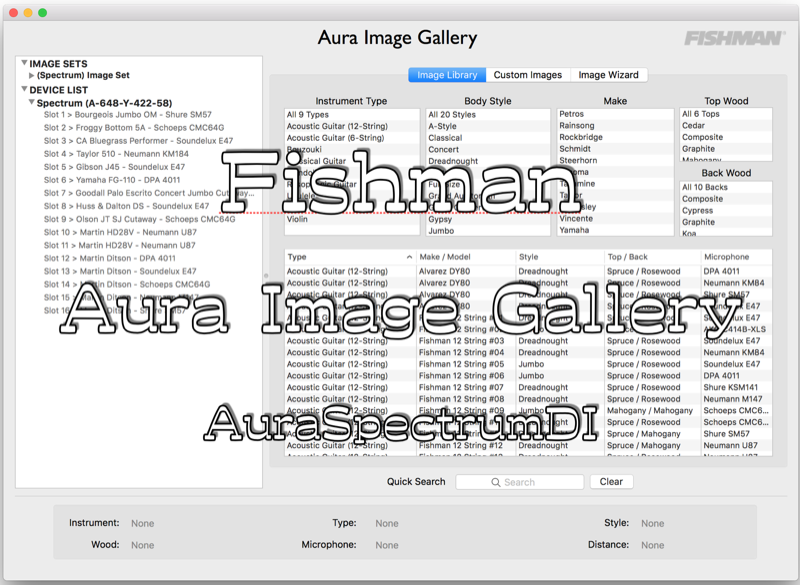ギターアンプシミュレーターのみならず多くのエフェクターやギターモデルのタイプまでエミュレートしてくれるGuitar Match機能まで搭載されて話題のBIAS FX 2 のライトエディションが登場!
2023年春もボジティブグリッドの本国サイト(英語版)にてひっそりと無料で配布されています。
※今ご覧のページの情報は前回配布時のものです
BIAS FX 2 DEMO | 配布終了の場合はDemo版をご利用下さい。
→ BIAS FX DEMO
![]()
BIAS FX 2 LE のダウンロード
※今ご覧のページの情報は前回配布時のものです
2023年は下記手順と違うと思われます(未確認です)
BIAS FX 2 LE のインストール – MacOSの場合
※今ご覧のページの情報は前回配布時のものです
2023年は下記手順と違うと思われます(未確認です)
インストール後、起動させてアカウント情報を入力すればアクティベーションが完了して使用可能になります。
ここではMaCOS用スタンドアロン版をインストールします。

ダウンロードしたファイルをダブルクリックして開いた小窓がこちら。
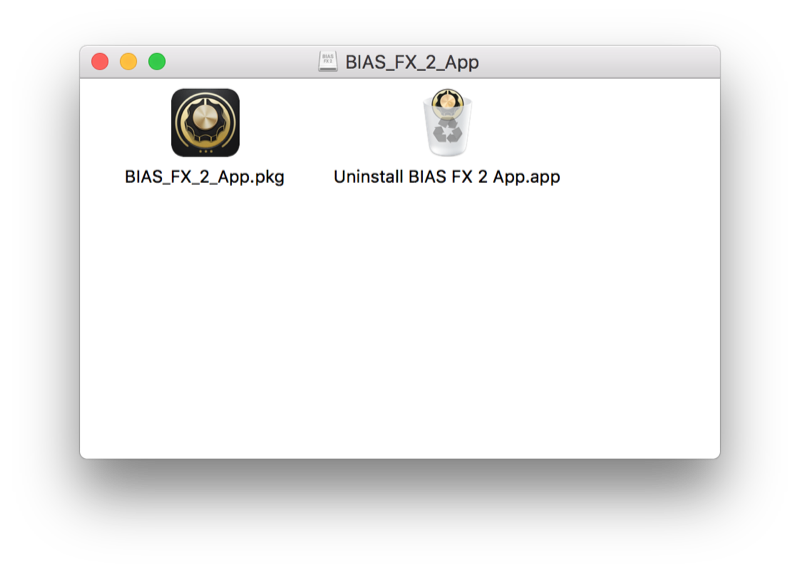
右のアイコンはアンインストーラなので左のアイコンをクリック。
ここからはMacOSに慣れた方にはおなじみの手順ですがお付き合いください(笑)
まずは「続ける」をクリック。
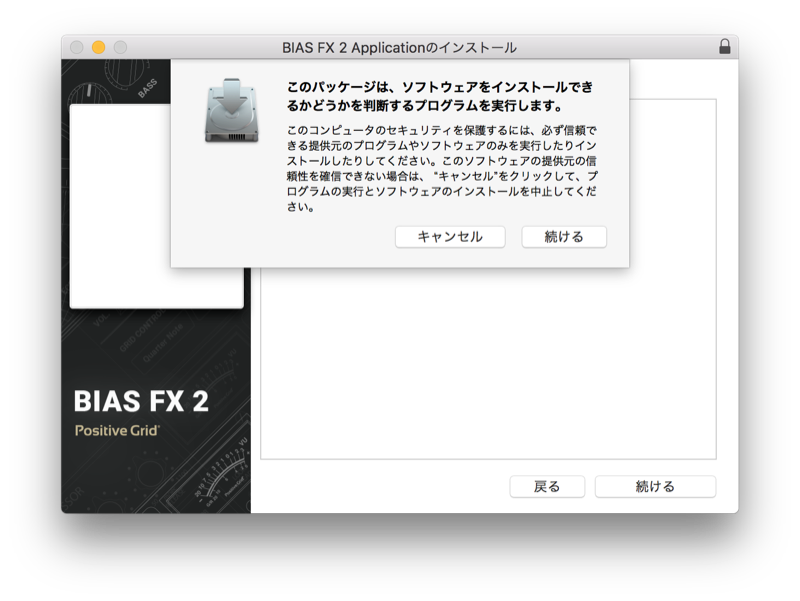
ここでも「続ける」をクリック。
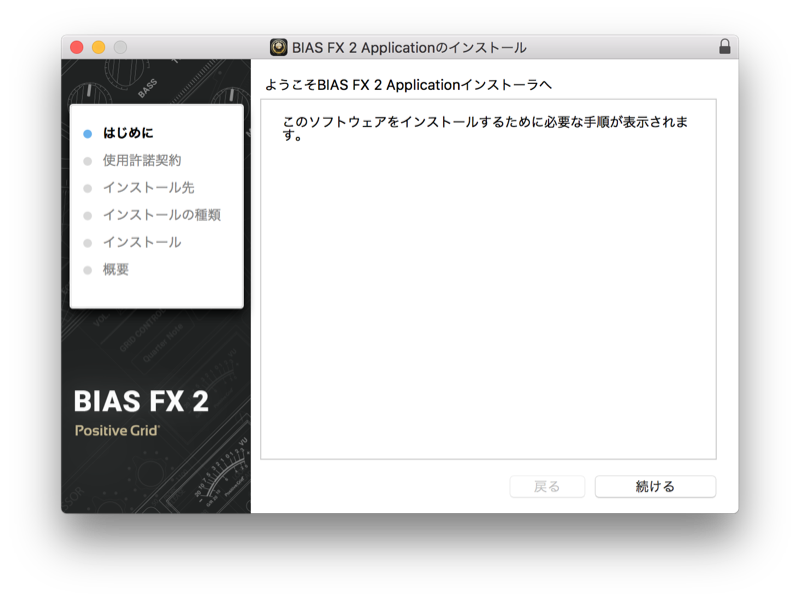
本当ならキチンと規約を確認すべきなのですが…まぁおまかせいたします(笑)
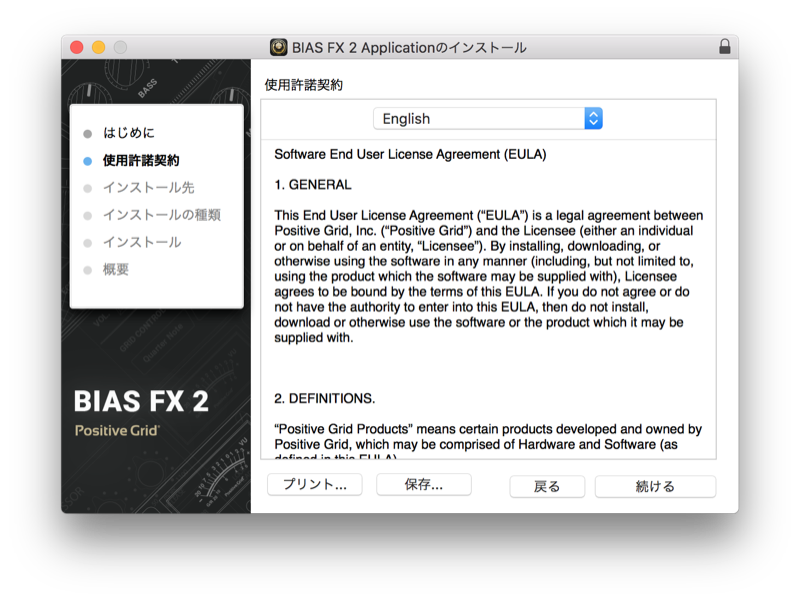
「Agree」をクリック。

「インストール」をクリック。
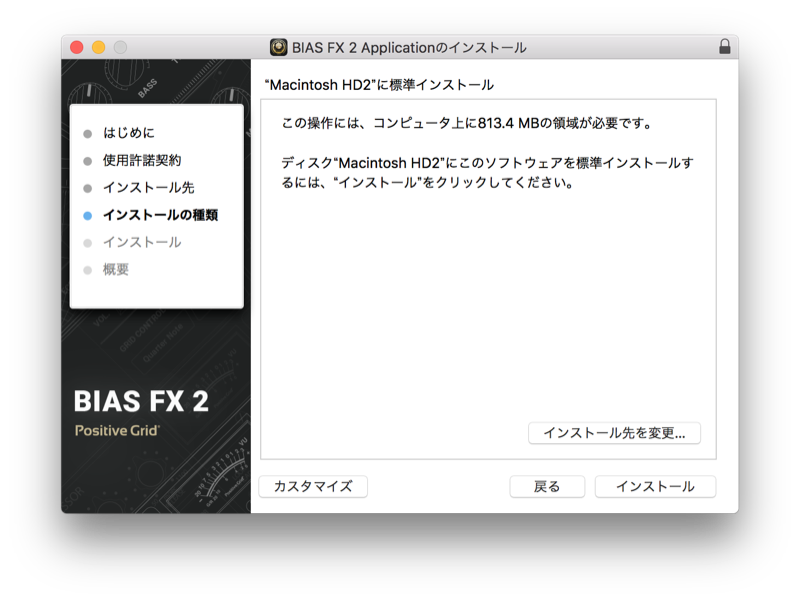
お手元のパソコンに設定しているアカウント情報を入力。

インストールが始まります。
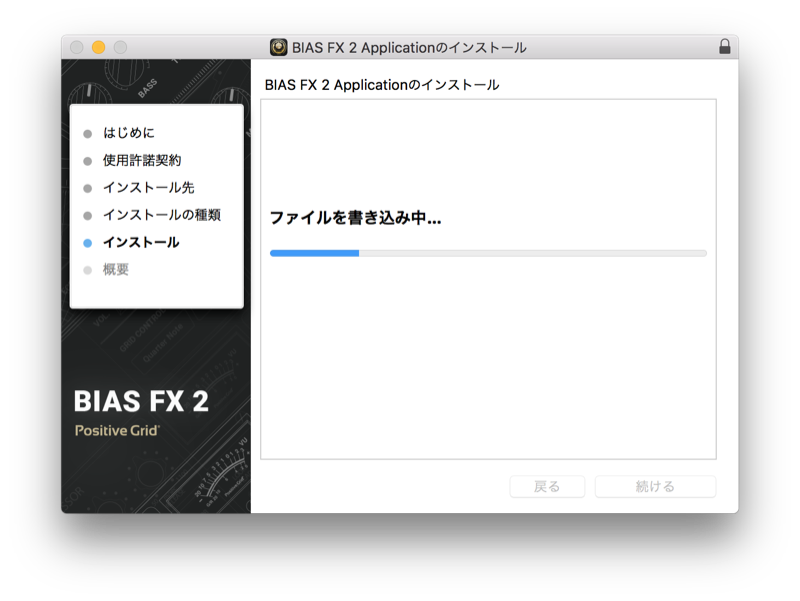
「閉じる」をクリック。
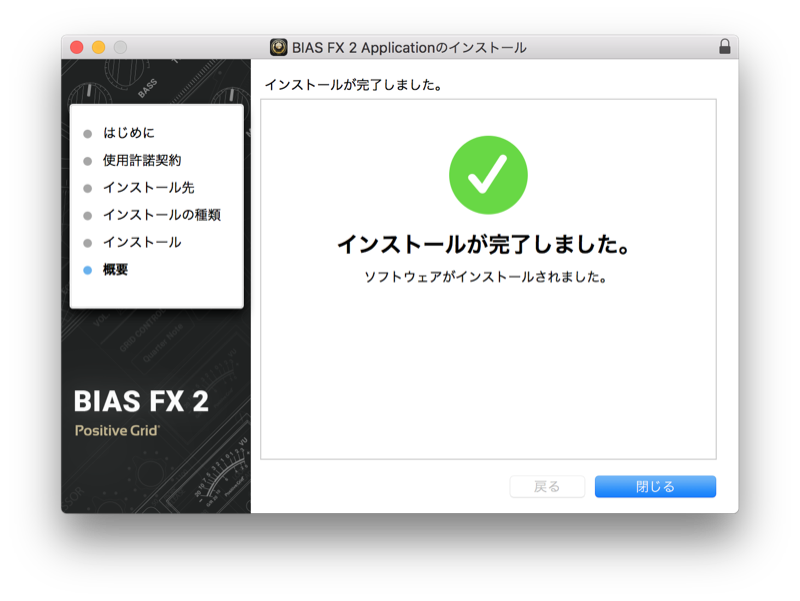
BIAS FX 2 LE を起動
アプリケーションフォルダに「BIAS FX 2」のアイコンが追加されているのでダブルクリックで起動します。
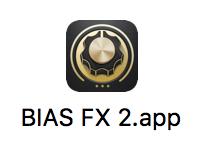
起動するとこんな感じの窓が開きます。
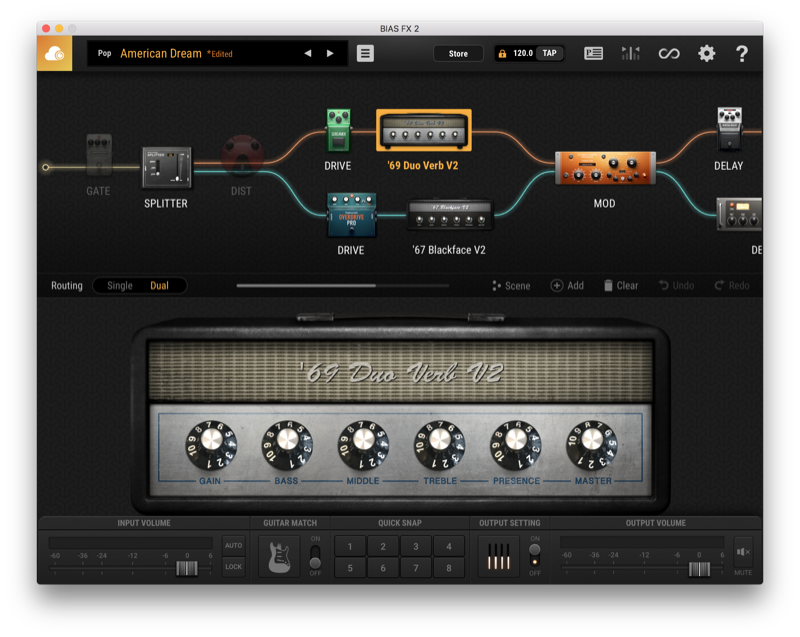
慣れないうちはプリセットを選んでからあれこれ触るとスムーズに音色を選べて楽しめると思います。

残念ながらLE版では使えるアンプやエフェクターに限りがあるのでプリセットも選べる選択肢にも制限を感じてしまうかも。
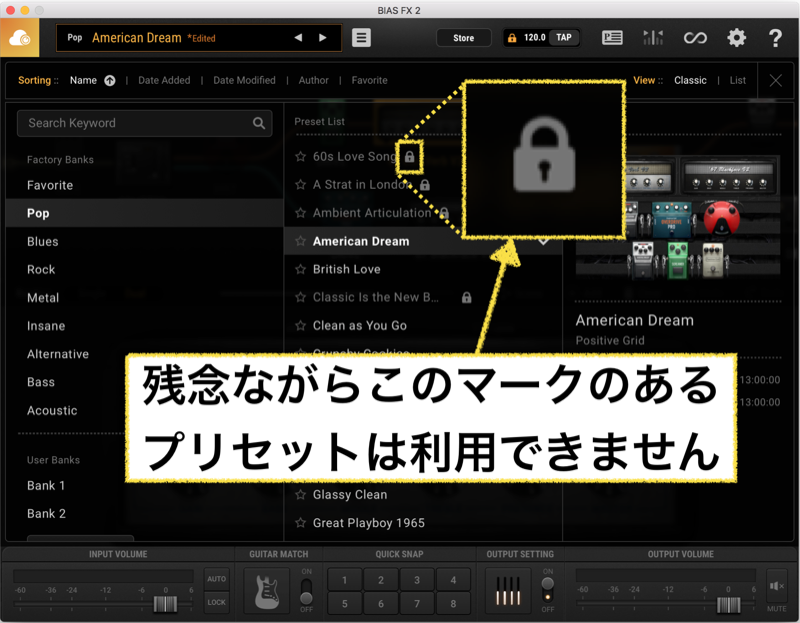
ToneCloudもLE版では使い物になりませんが、どんな選択肢があるのか?は覗くことが出来ますので気が向いた時にでもつらつら目を通しておくといい刺激になるかも。

ギタリストでまとめられたページ。
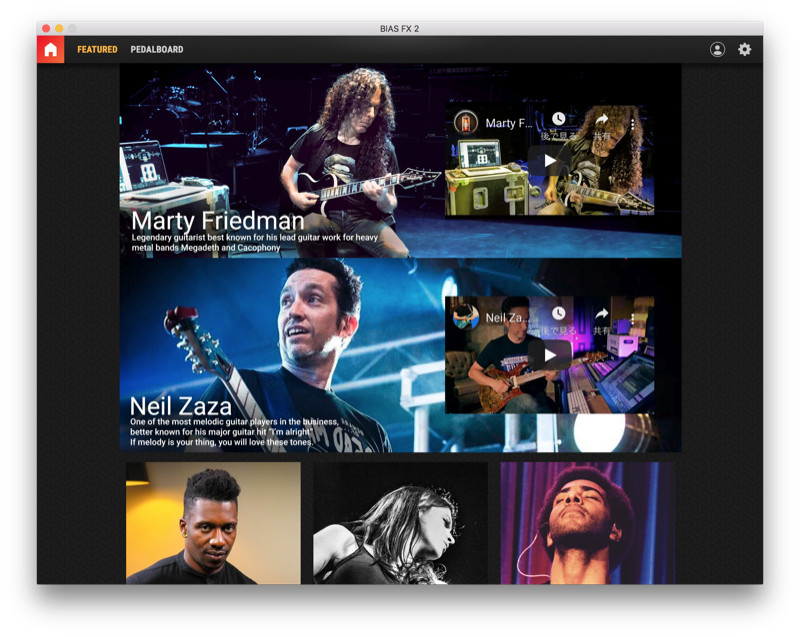
キーワードで検索したりカテゴリー毎にソートできる一覧ページ。

でわでわ。
まずはこちら↓でコードを取得!(期間不明w)
→ BIAS FX 2 LE redeem code
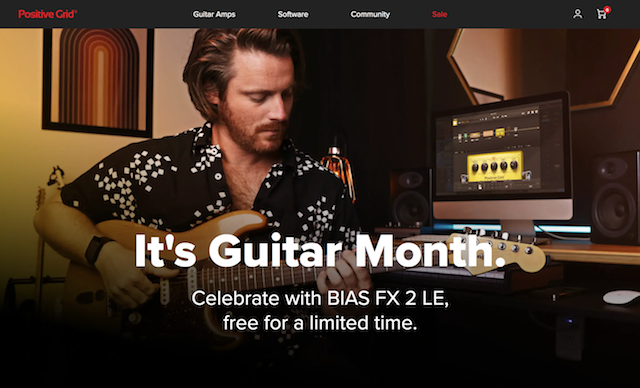
BIAS FX 2 DEMO | 配布終了の場合はDemo版をご利用下さい。
→ BIAS FX 2 DEMO
![]()